May -Akda:
Charles Brown
Petsa Ng Paglikha:
4 Pebrero 2021
I -Update Ang Petsa:
1 Hulyo 2024

Nilalaman
- Upang humakbang
- Paraan 1 ng 3: Maghanda upang likhain ang barcode
- Paraan 2 ng 3: Paggamit ng isang online generator
- Paraan 3 ng 3: Paggamit ng Microsoft Office
Itinuturo sa iyo ng wikiHow na ito kung paano lumikha ng isang barcode upang magamit sa isang produkto. Matapos mag-sign up para sa isang GS1 na unlapi para sa iyong mga barcode, maaari kang lumikha ng UPC o EAN barcode gamit ang isang online generator, o lumikha ng isang naka-print na listahan ng mga CODE128 barcode gamit ang Microsoft Excel o Microsoft Word.
Upang humakbang
Paraan 1 ng 3: Maghanda upang likhain ang barcode
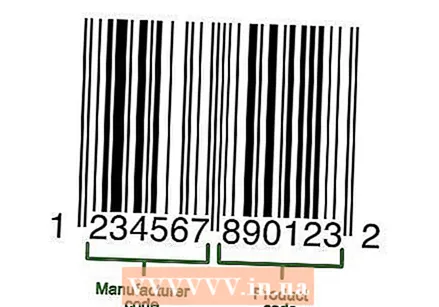 Maunawaan kung paano gumagana ang mga bar at bar code. Naglalaman ang isang barcode ng dalawang hanay ng mga numero - isang pandaigdigang unlapi na kumakatawan sa iyong kumpanya at isang serial number para sa produkto - na nagbibigay-daan sa iyo upang tingnan ang mga detalye ng produkto sa pamamagitan ng pag-scan ng code.
Maunawaan kung paano gumagana ang mga bar at bar code. Naglalaman ang isang barcode ng dalawang hanay ng mga numero - isang pandaigdigang unlapi na kumakatawan sa iyong kumpanya at isang serial number para sa produkto - na nagbibigay-daan sa iyo upang tingnan ang mga detalye ng produkto sa pamamagitan ng pag-scan ng code. - Kung ang iyong mga produkto ay wala pang magkakahiwalay na mga serial number, dapat kang lumikha ng isang listahan ng produkto sa isang point of sale program na gusto mo bago mo masimulan ang paglikha ng mga nauugnay na barcode.
 Irehistro ang iyong kumpanya sa GS1. Ang GS1 ay isang kumpanya na hindi kumikita na nagpapanatili ng pamantayan para sa mga barcode sa buong mundo. Matapos irehistro ang iyong negosyo sa GS1, bibigyan ka ng isang numero ng "preview" na maaari mong gamitin upang mag-refer sa iyong negosyo sa simula ng bawat barcode.
Irehistro ang iyong kumpanya sa GS1. Ang GS1 ay isang kumpanya na hindi kumikita na nagpapanatili ng pamantayan para sa mga barcode sa buong mundo. Matapos irehistro ang iyong negosyo sa GS1, bibigyan ka ng isang numero ng "preview" na maaari mong gamitin upang mag-refer sa iyong negosyo sa simula ng bawat barcode. - Upang magparehistro sa GS1, pumunta sa GS1 sa Netherlands, basahin ang manu-manong, mag-click Mag-order ng mga barcode ng GS1 at sundin ang mga tagubilin.
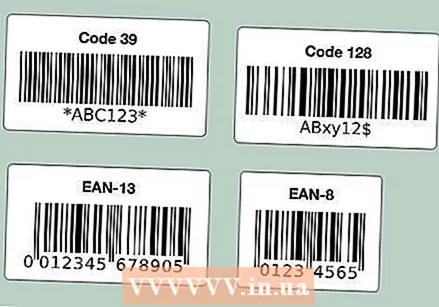 Kilalanin ang uri ng barcode na kailangan mo. Karamihan sa mga kumpanya ay kaanib sa UPC (Hilagang Amerika, UK, New Zealand at Australia) o EAN (mga bahagi ng Europa, Asya, Africa at Latin America) bilang pamantayan ng barcode.
Kilalanin ang uri ng barcode na kailangan mo. Karamihan sa mga kumpanya ay kaanib sa UPC (Hilagang Amerika, UK, New Zealand at Australia) o EAN (mga bahagi ng Europa, Asya, Africa at Latin America) bilang pamantayan ng barcode. - Mayroon ding iba pang mga uri ng mga barcode (tulad ng CODE39 at CODE128).
- Sinusuportahan ng iba't ibang mga bersyon ng barcode ang magkakaibang mga numero ng produkto ng haba. Halimbawa: Ang EAN-8 barcode ay maaaring hanggang sa walong mga digit ang haba upang makilala ang iyong kumpanya at produkto, habang ang mga EAN-13 na code ay maaaring 13 digit ang haba.
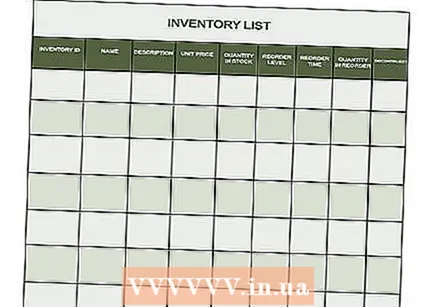 Siguraduhin na mayroon kang isang Listahan ng imbentaryo nasa kamay na. Bago lumikha ng isang barcode para sa isang produkto, tukuyin kung aling numero ang gagamitin upang makilala ang produktong iyon sa point of sale na programa ng iyong kumpanya. Ang paghuhukay ng impormasyong ito para sa bawat indibidwal na produkto ay maaaring maging nakakalito, kaya ihanda ang impormasyon ng produkto kung maaari.
Siguraduhin na mayroon kang isang Listahan ng imbentaryo nasa kamay na. Bago lumikha ng isang barcode para sa isang produkto, tukuyin kung aling numero ang gagamitin upang makilala ang produktong iyon sa point of sale na programa ng iyong kumpanya. Ang paghuhukay ng impormasyong ito para sa bawat indibidwal na produkto ay maaaring maging nakakalito, kaya ihanda ang impormasyon ng produkto kung maaari.
Paraan 2 ng 3: Paggamit ng isang online generator
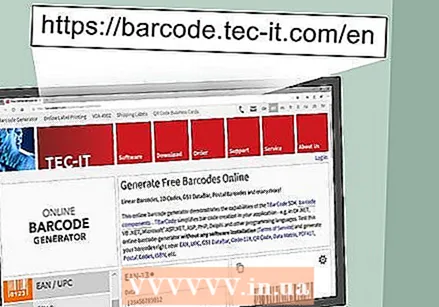 Buksan ang TEC-IT site. Pumunta sa https://barcode.tec-it.com/en sa iyong browser. Ang website ng TEC-IT ay may isang libreng generator ng barcode.
Buksan ang TEC-IT site. Pumunta sa https://barcode.tec-it.com/en sa iyong browser. Ang website ng TEC-IT ay may isang libreng generator ng barcode. 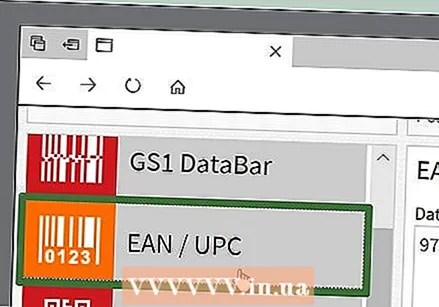 Pumili EAN / UPC. Sa kaliwang bahagi ng pahina makikita mo ang isang listahan ng mga uri ng barcode. Mag-scroll pababa hanggang makita mo ang headline EAN / UPC at mag-click dito upang mapalawak ito.
Pumili EAN / UPC. Sa kaliwang bahagi ng pahina makikita mo ang isang listahan ng mga uri ng barcode. Mag-scroll pababa hanggang makita mo ang headline EAN / UPC at mag-click dito upang mapalawak ito. - Dapat mong i-hover ang iyong cursor ng mouse sa listahan ng kategorya ng barcode kapag nag-scroll.
- Kung nais mong lumikha ng ibang uri ng barcode, mag-click sa uri na iyon.
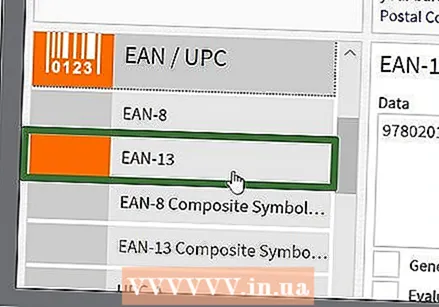 Pumili ng pagkakaiba-iba ng barcode. Mag-click sa isa sa mga pagpipilian sa barcode sa ibaba ng heading EAN / UPC.
Pumili ng pagkakaiba-iba ng barcode. Mag-click sa isa sa mga pagpipilian sa barcode sa ibaba ng heading EAN / UPC. - Halimbawa: upang lumikha ng isang 13-digit na EAN code, mag-click dito EAN-13.
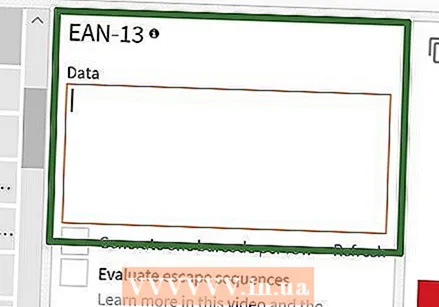 Tanggalin ang teksto na may sample na data sa "Data". Sa malaking kahon ng teksto (sa kanan ng listahan ng mga kategorya ng barcode), tanggalin ang lilitaw na teksto pagkatapos pumili ng isang uri ng barcode.
Tanggalin ang teksto na may sample na data sa "Data". Sa malaking kahon ng teksto (sa kanan ng listahan ng mga kategorya ng barcode), tanggalin ang lilitaw na teksto pagkatapos pumili ng isang uri ng barcode. 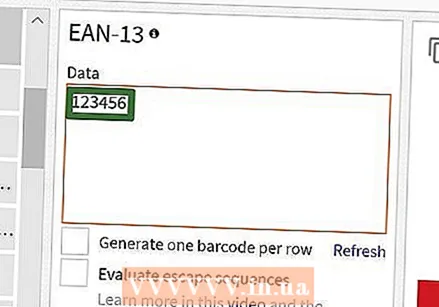 Ipasok ang unlapi ng iyong kumpanya. I-type ang awtomatikong iyong natanggap mula sa GS1 sa patlang ng teksto na "Data".
Ipasok ang unlapi ng iyong kumpanya. I-type ang awtomatikong iyong natanggap mula sa GS1 sa patlang ng teksto na "Data". 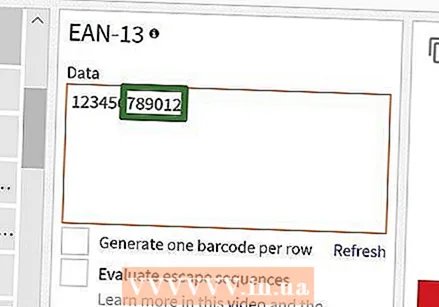 Ipasok ang numero ng iyong produkto. Sa parehong kahon ng unlapi, ipasok ang bilang na ginagamit mo para sa iyong produkto.
Ipasok ang numero ng iyong produkto. Sa parehong kahon ng unlapi, ipasok ang bilang na ginagamit mo para sa iyong produkto. - Dapat walang puwang sa pagitan ng unlapi at ang numero ng produkto.
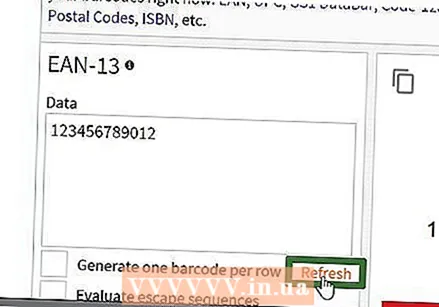 mag-click sa Refresh. Ang link na ito ay matatagpuan sa ilalim ng kanang sulok sa ibaba ng text box na "Data". Ang preview ng barcode ay na-update na ngayon sa kanang bahagi ng pahina, kasama ang iyong unlapi at numero ng produkto.
mag-click sa Refresh. Ang link na ito ay matatagpuan sa ilalim ng kanang sulok sa ibaba ng text box na "Data". Ang preview ng barcode ay na-update na ngayon sa kanang bahagi ng pahina, kasama ang iyong unlapi at numero ng produkto. - Kung nakakita ka ng isang error sa frame ng preview ng barcode, ipasok muli ang iyong barcode o pumili ng ibang format ng barcode.
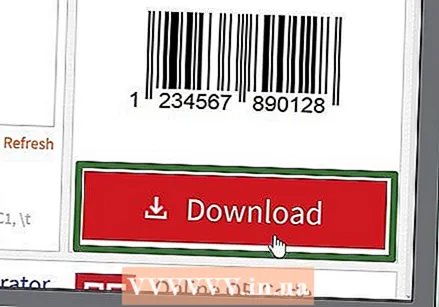 mag-click sa Mag-download. Mahahanap mo ito sa kanang bahagi ng pahina. Ang barcode ay mailalagay sa default na lokasyon ng pag-download ng iyong computer. Kapag nakumpleto ang pag-download, maaari mong i-print ang code at i-paste ito sa inilaan na produkto.
mag-click sa Mag-download. Mahahanap mo ito sa kanang bahagi ng pahina. Ang barcode ay mailalagay sa default na lokasyon ng pag-download ng iyong computer. Kapag nakumpleto ang pag-download, maaari mong i-print ang code at i-paste ito sa inilaan na produkto.
Paraan 3 ng 3: Paggamit ng Microsoft Office
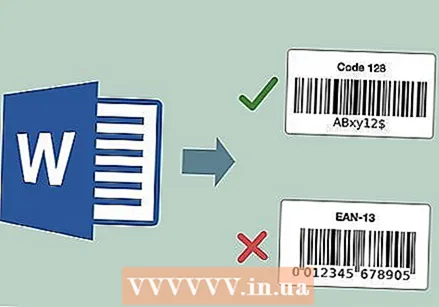 Maunawaan ang mga limitasyon. Maaari kang lumikha ng isang barcode ng CODE128 sa Microsoft Office, ngunit hindi ang mga UPC o EAN code. Hindi ito dapat maging isang problema kung mayroon kang kakayahang i-scan ang CODE128 barcode, ngunit kung nakasalalay ka sa mga UPC o EAN scanner, mas mahusay kang gumamit ng isang online generator.
Maunawaan ang mga limitasyon. Maaari kang lumikha ng isang barcode ng CODE128 sa Microsoft Office, ngunit hindi ang mga UPC o EAN code. Hindi ito dapat maging isang problema kung mayroon kang kakayahang i-scan ang CODE128 barcode, ngunit kung nakasalalay ka sa mga UPC o EAN scanner, mas mahusay kang gumamit ng isang online generator. 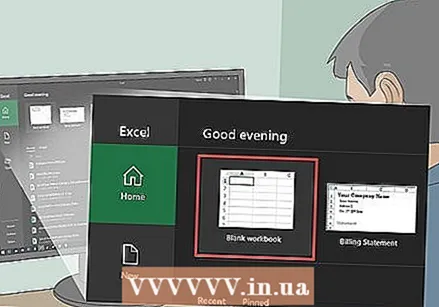 Lumikha ng isang bagong dokumento ng Microsoft Excel. Buksan ang Microsoft Excel at mag-click Blangkong maleta.
Lumikha ng isang bagong dokumento ng Microsoft Excel. Buksan ang Microsoft Excel at mag-click Blangkong maleta. - Maaari mo ring buksan ang Excel upang lumikha ng isang bagong dokumento sa parehong Mac at Windows.
 Ipasok ang impormasyon ng iyong barcode. I-type ang sumusunod na impormasyon sa mga sumusunod na cell:
Ipasok ang impormasyon ng iyong barcode. I-type ang sumusunod na impormasyon sa mga sumusunod na cell: - A1 - Uri Uri
- B1 - Uri Tatak
- C1 - Uri Barcode
- A2 - Uri CODE128
- B2 - Ipasok ang unlapi ng barcode at ang numero ng produkto.
- C2 - Ipasok muli ang barcode preview at numero ng produkto.
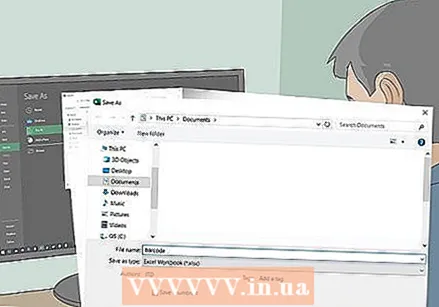 I-save ang dokumento sa iyong desktop. Ginagawa mo ito tulad ng sumusunod:
I-save ang dokumento sa iyong desktop. Ginagawa mo ito tulad ng sumusunod: - Windows - Mag-click sa File, mag-click sa Magtipid, double-click Ang PC na ito, mag-click sa Desktop sa kaliwang bahagi ng bintana, uri barcode sa patlang ng teksto na "Pangalan ng file" at i-click Magtipid, pagkatapos nito maaari mong isara ang Excel.
- Mac - Mag-click sa File at pagkatapos noon I-save bilang…, type barcode sa patlang na "I-save bilang", i-click ang patlang na "Saan" at pagkatapos ay mag-click Desktop, Magtipid, at isara ang Excel.
 Lumikha ng isang bagong dokumento ng Microsoft Word. Buksan ang Microsoft Word, at mag-click Blangkong dokumento sa kaliwang tuktok ng bintana.
Lumikha ng isang bagong dokumento ng Microsoft Word. Buksan ang Microsoft Word, at mag-click Blangkong dokumento sa kaliwang tuktok ng bintana. - Maaari mo ring buksan lamang ang Microsoft Word sa Windows at sa isang Mac upang lumikha ng isang bagong dokumento.
 Mag-click sa tab Pag-mail. Mahahanap mo ito sa pangunahing menu ng Word. Ang isang submenu ay lilitaw sa ibaba ng pangunahing menu.
Mag-click sa tab Pag-mail. Mahahanap mo ito sa pangunahing menu ng Word. Ang isang submenu ay lilitaw sa ibaba ng pangunahing menu.  mag-click sa Mga label. Ang pagpipiliang ito ay matatagpuan sa dulong kaliwa sa submenu ng Pag-mail.
mag-click sa Mga label. Ang pagpipiliang ito ay matatagpuan sa dulong kaliwa sa submenu ng Pag-mail.  Pumili ng isang uri ng label. I-click ang kahon sa ilalim ng "Mga Pagpipilian" sa kanang bahagi sa ibaba ng kahon, pagkatapos ay gawin ang sumusunod:
Pumili ng isang uri ng label. I-click ang kahon sa ilalim ng "Mga Pagpipilian" sa kanang bahagi sa ibaba ng kahon, pagkatapos ay gawin ang sumusunod: - I-click ang drop-down na menu na "Tagagawa ng Label."
- Mag-scroll sa at mag-click Avery US Letter
- Mag-scroll sa at i-click ang pagpipilian 5161 Mga Label sa Address sa pangkat na "Numero ng produkto".
- mag-click sa OK lang
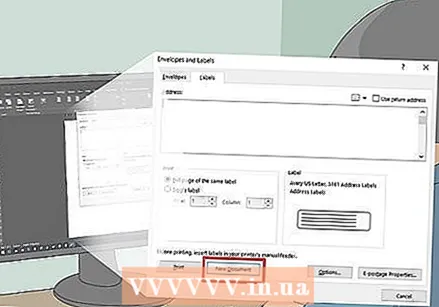 mag-click sa Bagong dokumento. Ang pagpipiliang ito ay matatagpuan sa ilalim ng window ng Mga Label. Ang isang bagong dokumento ay dapat na lumitaw na may mga nakabalangkas na mga kahon.
mag-click sa Bagong dokumento. Ang pagpipiliang ito ay matatagpuan sa ilalim ng window ng Mga Label. Ang isang bagong dokumento ay dapat na lumitaw na may mga nakabalangkas na mga kahon.  Mag-click sa tab Pag-mail. Ang submenu (ang laso) ng Pag-mail bubukas muli sa iyong bagong dokumento.
Mag-click sa tab Pag-mail. Ang submenu (ang laso) ng Pag-mail bubukas muli sa iyong bagong dokumento.  mag-click sa Piliin ang mga address . Ang pagpipiliang ito ay matatagpuan sa kaliwang sulok sa itaas ng window. Lilitaw ang isang drop-down na menu.
mag-click sa Piliin ang mga address . Ang pagpipiliang ito ay matatagpuan sa kaliwang sulok sa itaas ng window. Lilitaw ang isang drop-down na menu.  mag-click sa Gumagamit ng mayroon nang listahan .... Mahahanap mo ang opsyong ito sa dropdown na menu ng Piliin ang mga address.
mag-click sa Gumagamit ng mayroon nang listahan .... Mahahanap mo ang opsyong ito sa dropdown na menu ng Piliin ang mga address.  Piliin ang iyong dokumento sa Excel. mag-click sa Desktop sa kaliwang bahagi ng pop-up window, mag-click sa excel document Barcode, mag-click sa Buksan at pagkatapos ay sa OK lang.
Piliin ang iyong dokumento sa Excel. mag-click sa Desktop sa kaliwang bahagi ng pop-up window, mag-click sa excel document Barcode, mag-click sa Buksan at pagkatapos ay sa OK lang.  mag-click sa Ipasok ang mga patlang ng pagsasama. Maaari mong makita ang opsyong ito sa pangkat na "Ilarawan at ipasok ang mga patlang" ng submenu ng Pag-mail. Lilitaw ang isang drop-down na menu.
mag-click sa Ipasok ang mga patlang ng pagsasama. Maaari mong makita ang opsyong ito sa pangkat na "Ilarawan at ipasok ang mga patlang" ng submenu ng Pag-mail. Lilitaw ang isang drop-down na menu.  mag-click sa Uri. Ito ang dropdown na menu Ipasok ang mga patlang ng pagsasama. Ang isang linya ng teksto pagkatapos ay ipinasok kasama ang entry {MERGEFIELD Type} sa kaliwang tuktok na cell ng dokumento.
mag-click sa Uri. Ito ang dropdown na menu Ipasok ang mga patlang ng pagsasama. Ang isang linya ng teksto pagkatapos ay ipinasok kasama ang entry {MERGEFIELD Type} sa kaliwang tuktok na cell ng dokumento. - Kung nag-click Uri ipasok ang isang linya ng teksto na may entry Urihuwag magalala - maaari mo itong ayusin sa paglaon.
 Ipasok ang iba pang dalawang uri ng patlang. I-click muli Ipasok ang mga patlang ng pagsasama, mag-click sa Tatak at ulitin ang huling pagpipilian sa dropdown menu (Barcode). Dapat mong makita ang sumusunod:
Ipasok ang iba pang dalawang uri ng patlang. I-click muli Ipasok ang mga patlang ng pagsasama, mag-click sa Tatak at ulitin ang huling pagpipilian sa dropdown menu (Barcode). Dapat mong makita ang sumusunod: - {MERGEFIELD Type} {MERGEFIELD Label} {MERGEFIELD Barcode}
- Kita mo I-type ang Label Barcode, piliin ang teksto, i-right click ito at i-click Ipakita ang mga code ng patlang sa lalabas na menu ng konteksto.
 Maglagay ng isang colon sa pagitan ng "Type" at "Label". Ang linya ng teksto ay dapat na magsabi ngayon ng katulad {MERGEFIELD Type}: {MERGEFIELD Label}.
Maglagay ng isang colon sa pagitan ng "Type" at "Label". Ang linya ng teksto ay dapat na magsabi ngayon ng katulad {MERGEFIELD Type}: {MERGEFIELD Label}.  Lugar {MERGEFIELD Barcode} sa sarili nitong linya. Mag-click sa puwang kaagad bago ang kaliwang square bracket, pagkatapos ay pindutin ↵ Ipasok.
Lugar {MERGEFIELD Barcode} sa sarili nitong linya. Mag-click sa puwang kaagad bago ang kaliwang square bracket, pagkatapos ay pindutin ↵ Ipasok.  Palitan ang bahagi FIELD ng tag na "Barcode". Piliin ang bahagi na "FIELD" ng {MERGEFIELD Barcode} at palitan ito ng BARCODE.
Palitan ang bahagi FIELD ng tag na "Barcode". Piliin ang bahagi na "FIELD" ng {MERGEFIELD Barcode} at palitan ito ng BARCODE. - Ang na-update na tag ay dapat na maglista ngayon ng katulad {MERGEBARCODE Barcode}
 Ipasok ang pangalan ng barcode. Mag-click sa puwang nang direkta sa ibaba ng trailing square bracket ng barcode at i-type doon CODE128.
Ipasok ang pangalan ng barcode. Mag-click sa puwang nang direkta sa ibaba ng trailing square bracket ng barcode at i-type doon CODE128. - Ang na-update na tag ay dapat na maglista ngayon ng katulad {MERGEBARCODE Barcode CODE128}
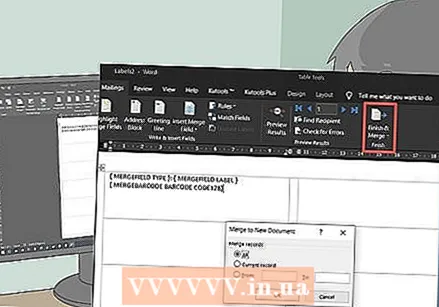 Lumikha ng barcode. Mag-click sa Lumabas at sumanib sa menu, mag-click Pag-edit ng mga indibidwal na dokumento ..., at tiyaking naka-check ang "Lahat", at mag-click OK lang.
Lumikha ng barcode. Mag-click sa Lumabas at sumanib sa menu, mag-click Pag-edit ng mga indibidwal na dokumento ..., at tiyaking naka-check ang "Lahat", at mag-click OK lang. 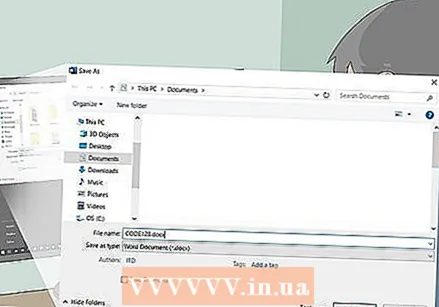 I-save ang iyong barcode. Ginagawa mo ito tulad ng sumusunod:
I-save ang iyong barcode. Ginagawa mo ito tulad ng sumusunod: - Windows - Mag-click sa File, mag-click sa I-save bilang, double-click Ang PC na ito, mag-click sa isang i-save ang lokasyon sa kaliwang bahagi ng window, mag-type ng isang pangalan sa text box na "Pangalan ng file" at mag-click Magtipid.
- Mac - Mag-click sa Magtipid, mag-click sa I-save bilang..., mag-type ng pangalan sa patlang na "I-save bilang" at i-click ang kahon na "Kung saan", pagkatapos ay isang i-save ang lokasyon, at i-click Magtipid.



